
Τελευταία ενημέρωση στις

Όταν εισάγετε μια μονάδα USB, ο υπολογιστής σας Linux θα πρέπει να την προσαρτήσει αυτόματα. Εάν δεν το κάνει, χρησιμοποιήστε αυτόν τον οδηγό για να σας βοηθήσει να προσαρτήσετε μονάδες δίσκου σε Linux.
Όταν συνδέετε μια μονάδα USB στον υπολογιστή σας, το Linux θα πρέπει να προσαρτήσει αυτόματα τη μονάδα, επιτρέποντάς σας να έχετε πρόσβαση σε αυτήν. Ωστόσο, μπορεί να υπάρχουν φορές που ο δίσκος που θέλετε να χρησιμοποιήσετε δεν προσαρτάται αυτόματα, πράγμα που σημαίνει ότι δεν μπορείτε να τον χρησιμοποιήσετε αυτήν τη στιγμή.
Εάν συμβεί αυτό, η διόρθωση δεν είναι πολύ δύσκολη. Μπορείτε να χρησιμοποιήσετε την εφαρμογή τερματικού της διανομής Linux ή να χρησιμοποιήσετε εργαλεία GUI για να διορθώσετε το πρόβλημα. Ακολουθώντας τα παρακάτω βήματα, θα πρέπει να τοποθετήσετε τον δίσκο σας σε Linux σε ελάχιστο χρόνο.
Εάν έχετε έναν μη προσαρτημένο δίσκο που πρέπει να χρησιμοποιήσετε, τότε δείτε πώς να προσαρτήσετε έναν δίσκο στο Linux.
Πώς να προσαρτήσετε έναν δίσκο στο Linux χρησιμοποιώντας το βοηθητικό πρόγραμμα Disks
Εάν ο δίσκος σας δεν έχει προσαρτηθεί, μπορείτε να χρησιμοποιήσετε το βοηθητικό πρόγραμμα GNOME Disks για να τον προσαρτήσετε ή να τον αποπροσαρτήσετε (αν τον έχει εγκαταστήσει η διανομή σας). Αυτό σας επιτρέπει να βλέπετε όλους τους δίσκους που είναι συνδεδεμένοι στον υπολογιστή σας.
Μπορείτε επίσης να εκτελέσετε ενέργειες στη μονάδα δίσκου, όπως προσάρτηση και αφαίρεση, δημιουργία διαμερισμάτων και επιδιόρθωση του συστήματος αρχείων. Αυτές οι οδηγίες θα πρέπει να λειτουργούν για τις περισσότερες διανομές Linux με GUI.
Για να προσαρτήσετε έναν δίσκο σε Linux χρησιμοποιώντας το βοηθητικό πρόγραμμα GNOME Disks:
- Ανοιξε το Δίσκοι βοηθητικό πρόγραμμα στον υπολογιστή σας Linux.
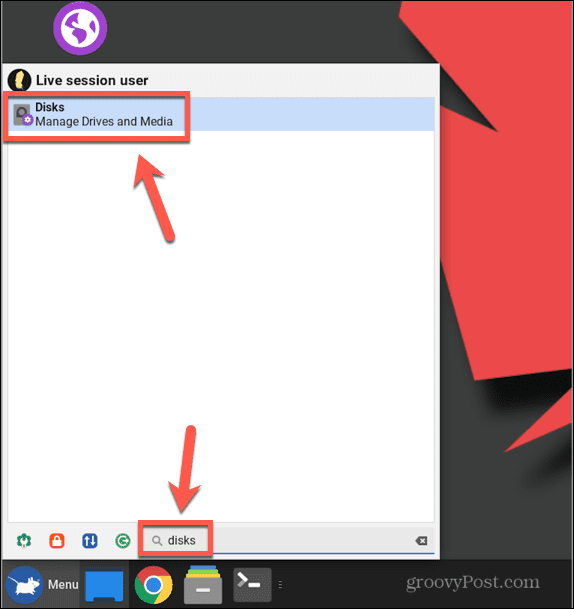
- Επιλέξτε το δίσκο που θέλετε να προσαρτήσετε από τη λίστα των συνδεδεμένων δίσκων στο αριστερό παράθυρο.
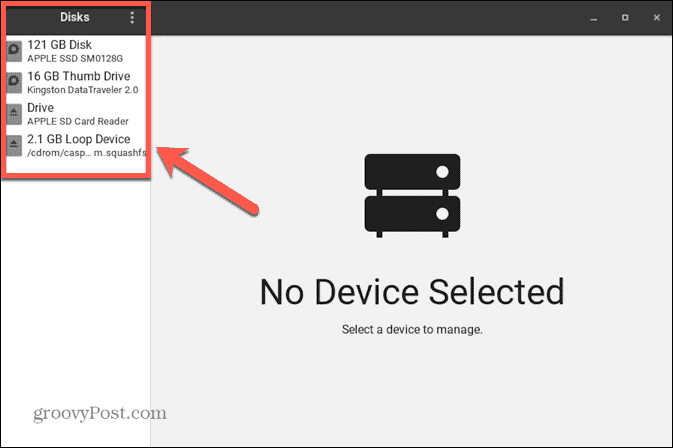
- Εάν ο δίσκος ή το διαμέρισμα είναι ήδη προσαρτημένο, θα δείτε ένα τετράγωνο εικονίδιο στο κάτω μέρος του Τόμοι πληροφορίες.

- Εάν ο δίσκος ή το διαμέρισμα δεν είναι προσαρτημένο, θα δείτε α Τρίγωνο εικονίδιο στο κάτω μέρος του Τόμοι πληροφορίες.
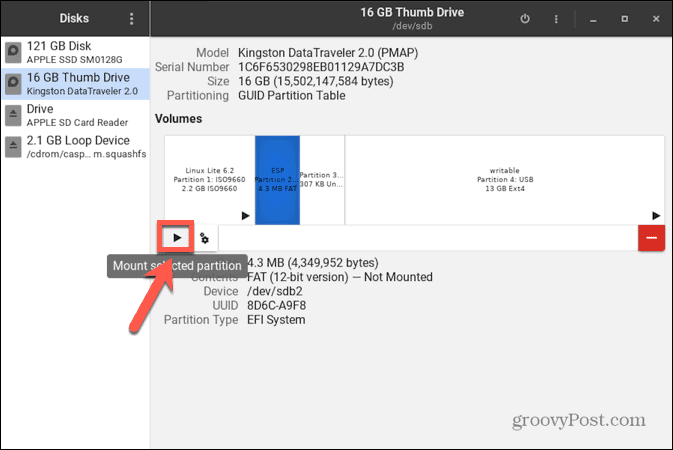
- Για να προσαρτήσετε έναν μη προσαρτημένο δίσκο ή διαμέρισμα, κάντε κλικ στο Τρίγωνο εικόνισμα.
- Θα δείτε ένα μήνυμα ότι ο δίσκος προσαρτάται.
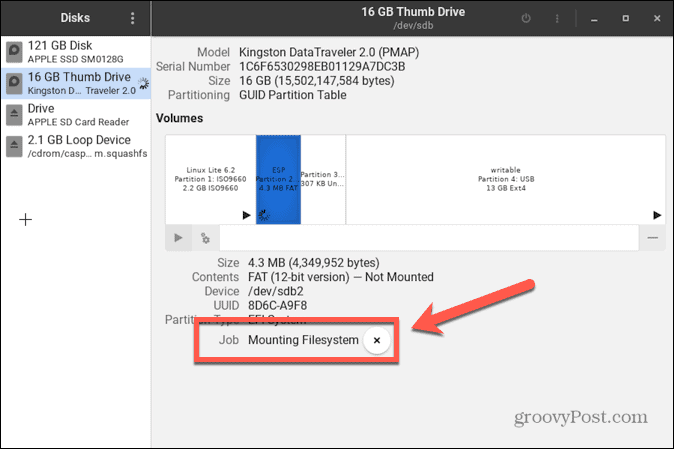
- Μόλις τοποθετηθεί ο δίσκος, το Τρίγωνο το εικονίδιο θα αλλάξει σε τετράγωνο
- Για να αποπροσαρτήσετε έναν προσαρτημένο δίσκο ή διαμέρισμα, κάντε κλικ στο τετράγωνο εικονίδιο και ο δίσκος θα αποσυνδεθεί.

Πώς να προσαρτήσετε έναν δίσκο στο Linux χρησιμοποιώντας το τερματικό
Είναι επίσης δυνατό να χρησιμοποιήσετε το τερματικό Linux για την προσάρτηση ενός δίσκου στο Linux. Για να το κάνετε αυτό, θα πρέπει πρώτα να προσδιορίσετε τον δίσκο που θέλετε να προσαρτήσετε και, στη συνέχεια, να δημιουργήσετε έναν κατάλογο στον οποίο θα προσαρτηθεί ο δίσκος. Στη συνέχεια, θα μπορείτε να προσαρτήσετε το δίσκο χρησιμοποιώντας το Βουνό εντολή.
Πώς να αναγνωρίσετε το δίσκο στο τερματικό
Στο τερματικό, μπορείτε να χρησιμοποιήσετε μια εντολή για να παραθέσετε όλες τις διαθέσιμες συσκευές μπλοκ. Αυτά αντιπροσωπεύουν συσκευές που είναι συνδεδεμένες στον υπολογιστή σας, συμπεριλαμβανομένων τυχόν δίσκων. Με λίγη δουλειά ντετέκτιβ, μπορείτε να βρείτε τη συσκευή μπλοκ που αντιπροσωπεύει το δίσκο που θέλετε να προσαρτήσετε.
Για να αναγνωρίσετε τον δίσκο σας στο τερματικό Linux:
- Ανοίξτε την εφαρμογή τερματικού της διανομής Linux.
- Στο Τερματικό παράθυρο, τύπος
lsblk
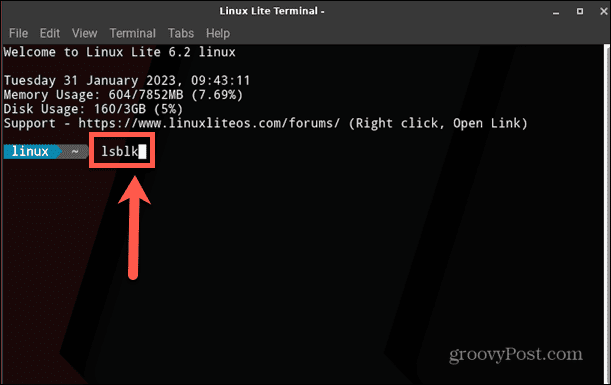
- Τύπος Εισαγω.
- Θα δείτε μια λίστα μπλοκ συσκευών.
- ο RM στήλη σας ενημερώνει εάν μια συσκευή είναι αφαιρούμενη ή όχι. Αν ψάχνετε για αφαιρούμενο δίσκο, όπως ένα USB stick, η συσκευή μπλοκ θα έχει ένα 1 σε αυτή τη στήλη. Εάν ο δίσκος δεν είναι αφαιρούμενος, η συσκευή μπλοκ θα έχει α 0 σε αυτή τη στήλη.
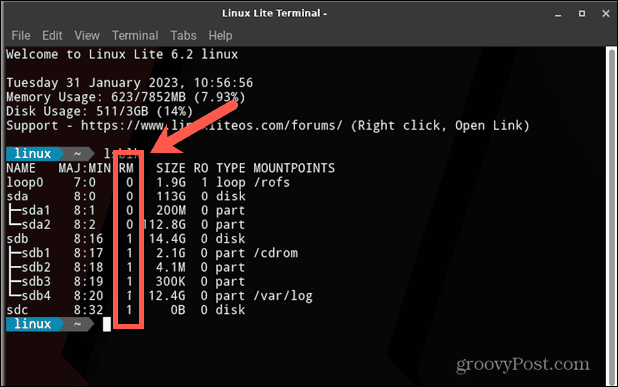
- Το μέγεθος είναι επίσης μια καλή ένδειξη για το ποια συσκευή μπλοκ σχετίζεται με ποια μονάδα δίσκου. Εάν γνωρίζετε το μέγεθος της μονάδας δίσκου σας, μπορείτε να χρησιμοποιήσετε αυτήν τη στήλη για να προσδιορίσετε ποια μονάδα δίσκου είναι ποια.
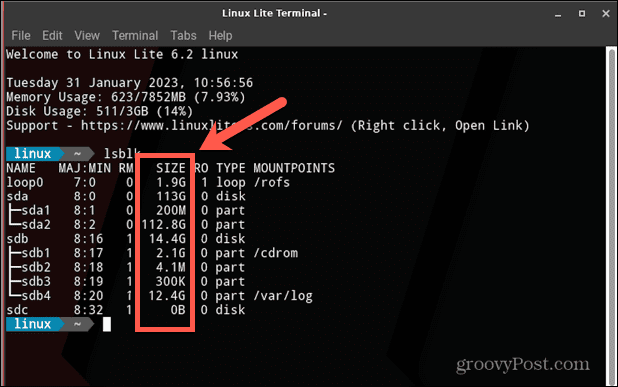
- Σημειώστε το ΟΝΟΜΑ της κίνησης σας? θα το χρειαστείτε για τα επόμενα στάδια.
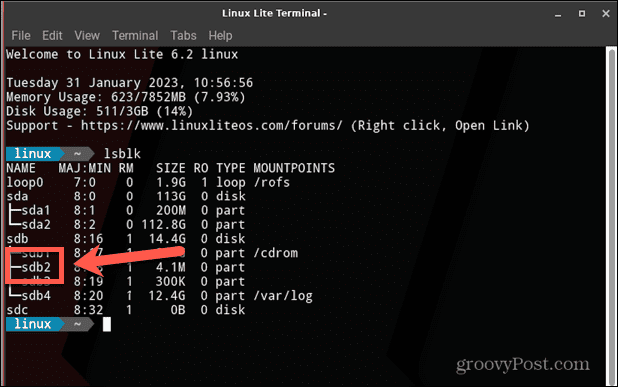
Πώς να δημιουργήσετε έναν συγκεκριμένο κατάλογο για την προσάρτηση του δίσκου
Όταν συνδέετε μια νέα μονάδα USB, αυτή συνήθως τοποθετείται στο Μεσο ΜΑΖΙΚΗΣ ΕΝΗΜΕΡΩΣΗΣ Ευρετήριο. Εάν προτιμάτε να προσαρτήσετε τη μονάδα δίσκου σας σε έναν συγκεκριμένο κατάλογο, μπορείτε να δημιουργήσετε έναν στο Terminal.
Για να δημιουργήσετε έναν κατάλογο στο τερματικό Linux:
- Στο Τερματικό παράθυρο, τύπος
sudo mkdir /media/
- Τώρα πληκτρολογήστε το όνομα που θέλετε να δώσετε στον νέο σας κατάλογο (για παράδειγμα: mydrivename).
- Η πλήρης εντολή θα ήταν τώρα
sudo mkdir /media/mydrivename
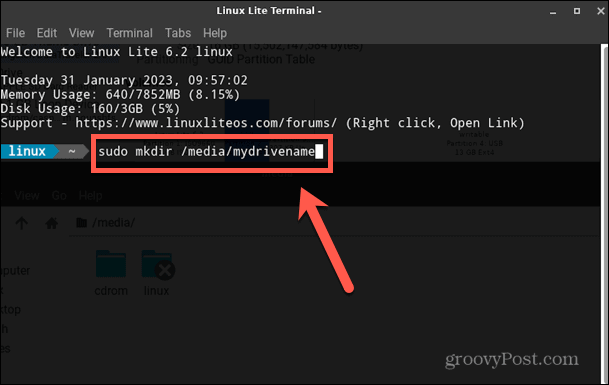
- Τύπος Εισαγω και ο κατάλογος θα δημιουργηθεί.
Πώς να προσαρτήσετε το δίσκο χρησιμοποιώντας την εντολή Mount
Μόλις μάθετε το όνομα της συσκευής μπλοκ για τη μονάδα δίσκου σας και δημιουργήσετε τον κατάλογο στον οποίο θέλετε να την προσαρτήσετε, είστε έτοιμοι να προσαρτήσετε τον δίσκο σας. Μπορείτε να χρησιμοποιήσετε το Βουνό εντολή να το κάνει.
Για να προσαρτήσετε έναν δίσκο χρησιμοποιώντας την εντολή Mount:
- Στο Τερματικό παράθυρο, τύπος
sudo mount /dev/
- Πληκτρολογήστε το όνομα της μονάδας δίσκου που σημειώσατε νωρίτερα.
- Τύπος Χώρος και πληκτρολογήστε
/media/
- Πληκτρολογήστε το όνομα του καταλόγου που δημιουργήσατε παραπάνω.
- Η πλήρης εντολή σας θα πρέπει τώρα να μοιάζει με αυτό:
sudo mount dev/sdb2 /media/mydrivename
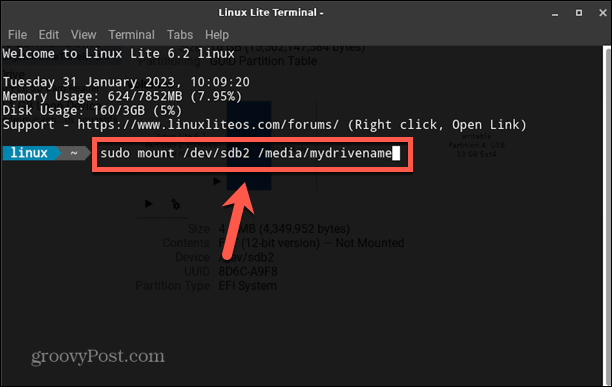
- Τύπος Εισαγω και ο δίσκος σας θα πρέπει να τοποθετηθεί.
- Για να ελέγξετε ότι η μονάδα σας έχει τοποθετηθεί, πληκτρολογήστε
lsblk
- Πατήστε Enter και θα δείτε τον κατάλογο που δημιουργήσατε στη λίστα Σημεία οροφής για τη συσκευή σας. Αυτό δείχνει ότι η μονάδα δίσκου είναι τώρα τοποθετημένη.
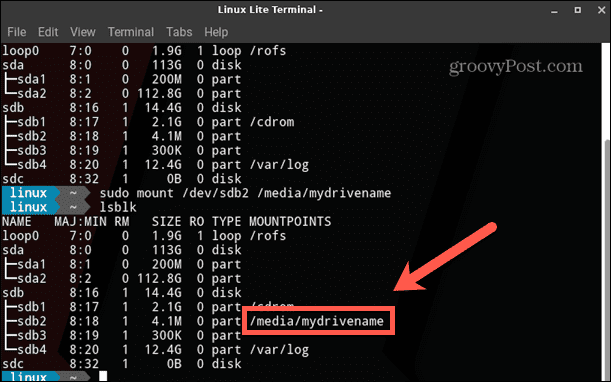
- Θα πρέπει επίσης να δείτε τη μονάδα δίσκου να εμφανίζεται ως προσαρτημένη στην εξερεύνηση αρχείων.
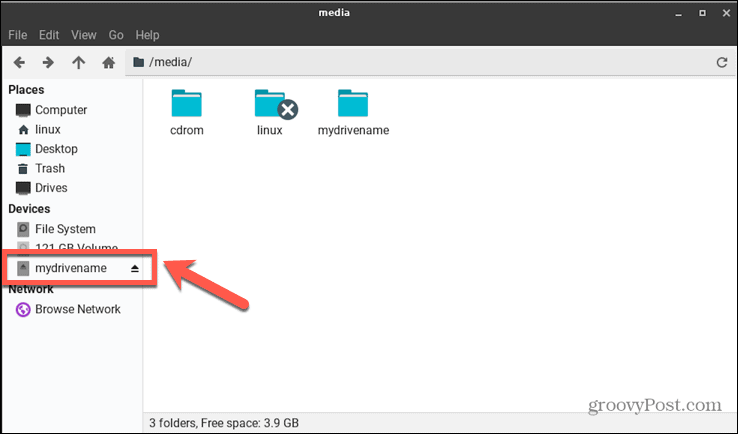
Να γίνεις Power User User Linux
Το να μάθετε πώς να προσαρτάτε έναν δίσκο στο Linux είναι ένας μόνο τρόπος για να αποκτήσετε περισσότερο έλεγχο του συστήματος Linux σας. Υπάρχουν πολλές άλλες συμβουλές και τεχνικές που μπορούν να σας βοηθήσουν στο δρόμο σας να γίνετε ισχυρός χρήστης Linux.
Για παράδειγμα, μπορείτε να μάθετε πώς να διαγράψτε με ασφάλεια αρχεία στο Linux για να διασφαλίσετε ότι όλα τα δεδομένα έχουν αφαιρεθεί πλήρως από το σύστημά σας. Μπορείτε επίσης να μάθετε πώς να αδειάστε ένα αρχείο στο Linux εάν έχετε μεγάλα αρχεία που καταλαμβάνουν πολύ χώρο. Και αν θέλετε να διαμορφώσετε το σύστημά σας, μπορείτε να μάθετε πώς να το κάνετε ορίστε περιβαλλοντικές μεταβλητές στο Linux.
Πώς να βρείτε το κλειδί προϊόντος των Windows 11
Εάν πρέπει να μεταφέρετε τον αριθμό-κλειδί προϊόντος των Windows 11 ή απλά το χρειάζεστε για να κάνετε μια καθαρή εγκατάσταση του λειτουργικού συστήματος,...

